Тхе Виндовс подсистем за Линук (ВСЛ) пружа могућност покретања Линук окружења на Виндовс оперативном систему без терета двоструког покретања или традиционалне виртуелне машине. Програмери могу да искористе све алате командне линије, услужне програме и апликације које пружа ВСЛ.
Ако сте инсталирали ВСЛ на свој Виндовс 11 рачунар, приметићете да је унос под именом Линук додат у окно за навигацију Филе Екплорер-а. Додавање Линук-а у окну за навигацију чини системима датотека дистрибуције која је инсталирана на вашем Виндовс рачунару лако доступним. Овај Линук унос се може уклонити или додати из окна за навигацију вашег Филе Екплорер-а без потребе за деинсталирањем ваше Линук дистрибуције извођењем операције регистратора.
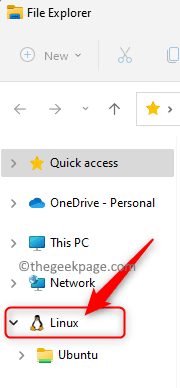
Ако желите да додате/уклоните Линук унос из окна за навигацију Филе Екплорер-а на Виндовс 11, прочитајте овај водич. Овде смо детаљно описали кораке које треба пратити да би се Линук унос додао/уклонио из окна за навигацију Филе Екплорер-а.
РЕКЛАМА
Белешка: Пошто ћете у наставку обављати операцију регистра, уверите се да имате а
резервна копија Регистра или креирајте тачку за враћање система у случају да операција регистра ствара било какве системске проблеме.Додајте Линук у окно за навигацију Филе Екплорер-а
1. Само притисните и држите Виндовс и Р комбинацију тастера за отварање Трцати кутија.
Тип нотепад и ударио Ентер да отворите Нотепад апликација.
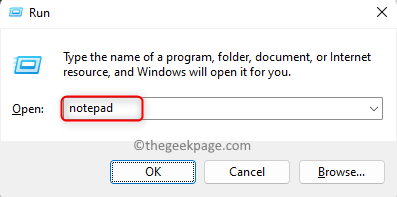
2. Копирајте и налепите код испод у Нотепад уредник.
Виндовс уређивач регистра, верзија 5.00 [ХКЕИ_ЦУРРЕНТ_УСЕР\Софтваре\Цлассес\ЦЛСИД\{Б2Б4А4Д1-2754-4140-А2ЕБ-9А76Д9Д7ЦДЦ6}] „Систем. ИсПиннедТоНамеСпацеТрее"=-
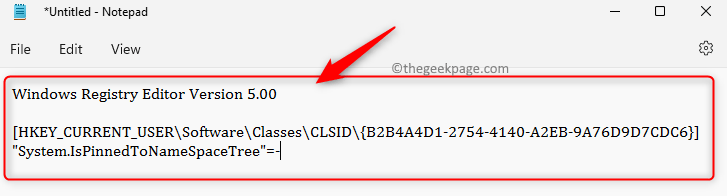
3. Након што налепите код у уређивач, кликните на Филе мени и изаберите Сачувај као опција.
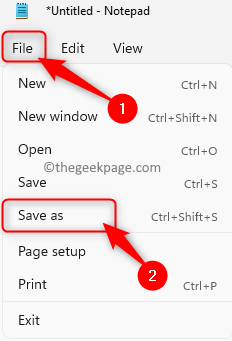
Прегледајте и изаберите локацију да сачувате ову датотеку на вашем систему.
Дајте име за датотеку са а .рег проширење. На пример, ову датотеку можете именовати као Адд_Линук_Филе_Екплорер_Навигатион_Пане.рег
Користите падајући мени поред Сачувај као тип и изаберите Све датотеке.
Кликните на сачувати дугме да бисте сачували датотеку на изабраној локацији.
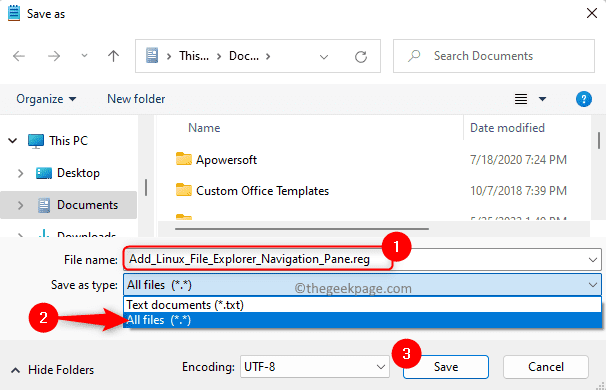
4. Сада, дупли клик на .рег датотеку коју сте управо креирали изнад да бисте је додали у регистар.
Ако се од вас затражи, кликните на Трцати, затим да (Контрола корисничког налога), да (Регистри Едитор), а затим даље У реду да потврдите ову операцију Регистра.
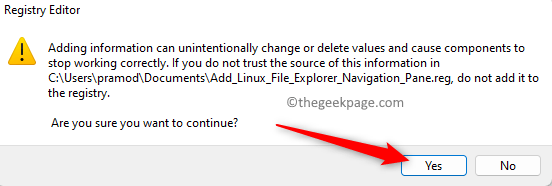
5. Поново покренути Филе Екплорер да видите да ли су промене примењене.
Датотека .рег се може избрисати ако није потребна.
Уклоните Линук из навигационог окна Филе Екплорер-а
1. Отвори Нотепад што је горе поменуто.
У уређивачу копирајте и налепите код дат испод.
Виндовс уређивач регистра, верзија 5.00 [ХКЕИ_ЦУРРЕНТ_УСЕР\Софтваре\Цлассес\ЦЛСИД\{Б2Б4А4Д1-2754-4140-А2ЕБ-9А76Д9Д7ЦДЦ6}] @="Линук" „Систем. ИсПиннедТоНамеСпацеТрее"=дворд: 00000000
2. Сачувајте ову датотеку са .рег проширење пратећи кораке у Корак 3 изнад. Ову датотеку можете именовати као Ремове_Линук_Филе_Екплорер_Навигатион_Пане.рег
3. Понављање Кораци 4 и 5 изнад за спајање .рег датотеку са Регистри и заузврат уклоните Линук унос из окна за навигацију.
То је то!
Хвала за читање.
Да ли сте сматрали да је овај чланак довољно информативан да додате или уклоните Линук унос из окна за навигацију Филе Екплорер-а у оперативном систему Виндовс 11? Ако јесте, јавите нам своје мисли и мишљења о истом у коментарима испод.


